Apple은 몇 달 전에 Macintosh 컴퓨터용 macOS Catalina 업그레이드를 출시했습니다. 이 업그레이드에는 수많은 유용한 기능이 포함되어 있습니다. Catalina는 macOS Mojave의 후속 제품이며 지금까지 Apple의 가장 큰 업그레이드입니다. 이 최신 macOS 버전에는 iPad를 Mac에서 보조 화면으로 사용할 수 있게 해주는 사이드카, 자동 어두운 모드, 개선된 Notes 앱, 개인 정보 보호 및 보안 강화와 같은 몇 가지 혁신적인 기능이 포함되어 있습니다.
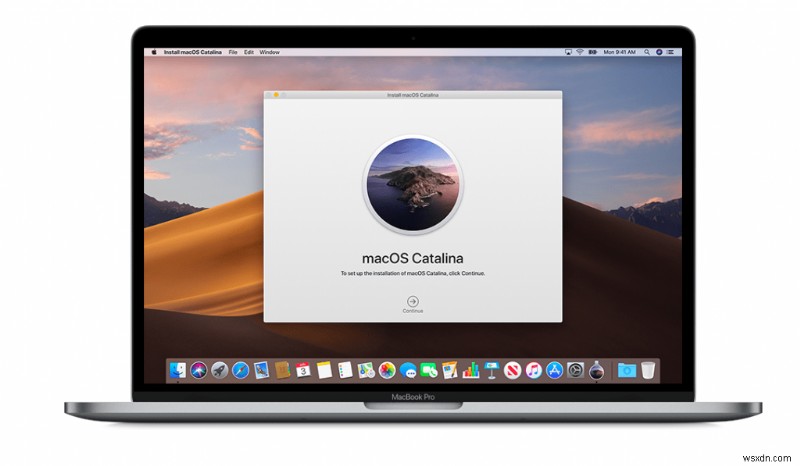
보안에 대해 구체적으로 이야기한다면 Apple은 macOS Catalina 업데이트와 함께 향상된 보안 제어 기능을 출시하여 훌륭한 작업을 수행했습니다. 가장 눈에 띄는 macOS Catalina 보안 기능 중 하나는 MacBook을 훨씬 더 안전하게 만드는 활성화 잠금 역할을 하는 T2 보안 칩입니다. 이 외에도 Apple은 이제 macOS의 보안을 강화하기 위해 앱에 대한 권한 기반 액세스 권한을 부여합니다. 음, 이것은 빙산의 일각에 불과합니다.
따라서 더 이상 시간을 낭비하지 않고 빠른 둘러보기를 통해 macOS Catalina의 새로운 보안 기능을 심층적으로 사용하여 Macintosh 컴퓨터에 추가 보안 계층을 추가하는 방법을 알아보겠습니다.
앱 권한 관리
앞에서 언급했듯이 Apple은 이제 특정 앱이 MacBook에서 액세스할 수 있는 데이터의 양을 관리할 수 있는 모든 권한을 제공합니다. macOS Catalina는 완전히 새로운 차원의 보안을 제공합니다. macOS Catalina에서 앱은 iCloud 및 스토리지 드라이브를 포함하여 데이터를 저장한 시스템 부분에 액세스할 수 있는 권한을 요청합니다.
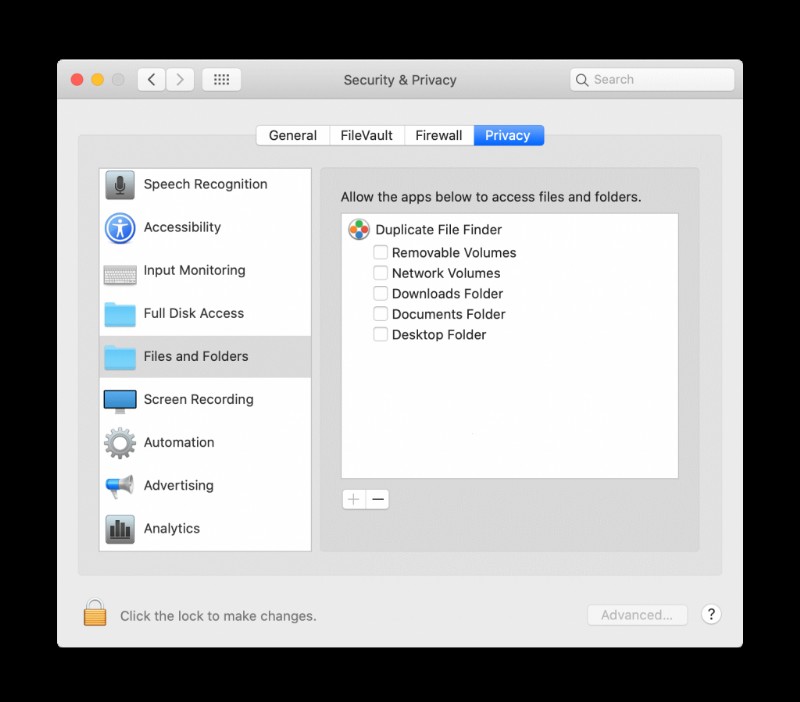
Mac에서 전체 드라이브 액세스 권한이 있는 모든 앱을 확인하려면 시스템 환경설정> 보안 및 개인 정보로 이동한 다음 네 번째 탭인 개인 정보로 전환합니다. 왼쪽 메뉴 창에서 "파일 및 폴더" 옵션을 선택하면 장치에 저장된 파일 및 폴더에 액세스할 수 있는 모든 앱 목록을 볼 수 있습니다. 데이터에 액세스할 수 있는 설정이나 특정 앱이 마음에 들지 않으면 이 목록에서 선택을 취소하여 이 설정을 쉽게 변경할 수 있습니다.
Safari에서 취약한 암호 경고
또 다른 유용한 macOS Catalina 보안 기능은 macOS 및 iOS의 Safari 브라우저에서 제공하는 약한 암호 경고입니다. 네, 맞습니다! Safari에서 검색하는 동안 웹사이트에 가입하고 새 비밀번호를 만들면 비밀번호가 충분히 강력하지 않다는 알림을 받게 됩니다.
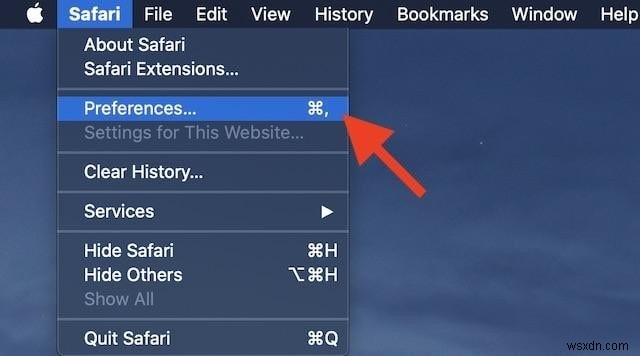
Safari에서 암호를 관리하려면 환경 설정> Safari> 암호로 이동하십시오. 여기에 Safari에서 사용했던 모든 취약하고 중복된 비밀번호 목록이 표시됩니다.
MacOS는 별도로 저장됨
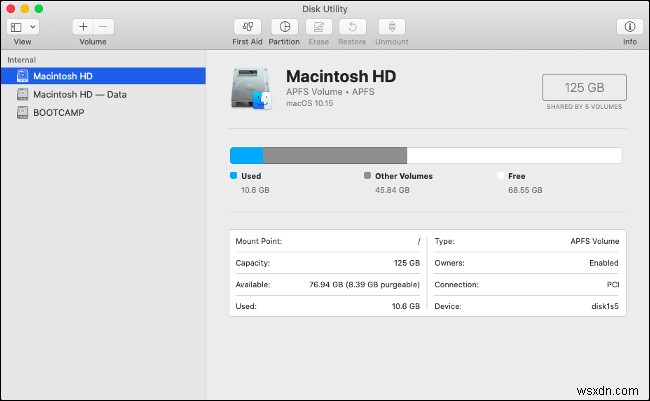
다른 시스템 파일과 어지럽히지 않도록 이제 macOS가 별도의 디스크에 저장되어 있다는 것을 알아차리지 못한 경우가 있습니다. 이렇게 하면 운영 체제 파일이 타사 앱이나 맬웨어 위협의 영향을 받지 않으므로 MacBook의 보안이 강화됩니다.
게이트키퍼
Gatekeeper는 주목할만한 macOS Catalina 보안 기능 중 하나로서 App Store의 승인된 소스에서만 앱을 설치할 수 있도록 합니다. macOS Catalina의 Gatekeeper 기술은 전체 앱 정보를 철저하게 검사하여 합법적인지 확인하고 장치에 설치하기 전에 바이러스 및 맬웨어를 검사합니다. 게이트키퍼가 의심스러운 것을 감지하는 즉시 필요한 조치를 취할 수 있도록 즉시 알려줍니다.
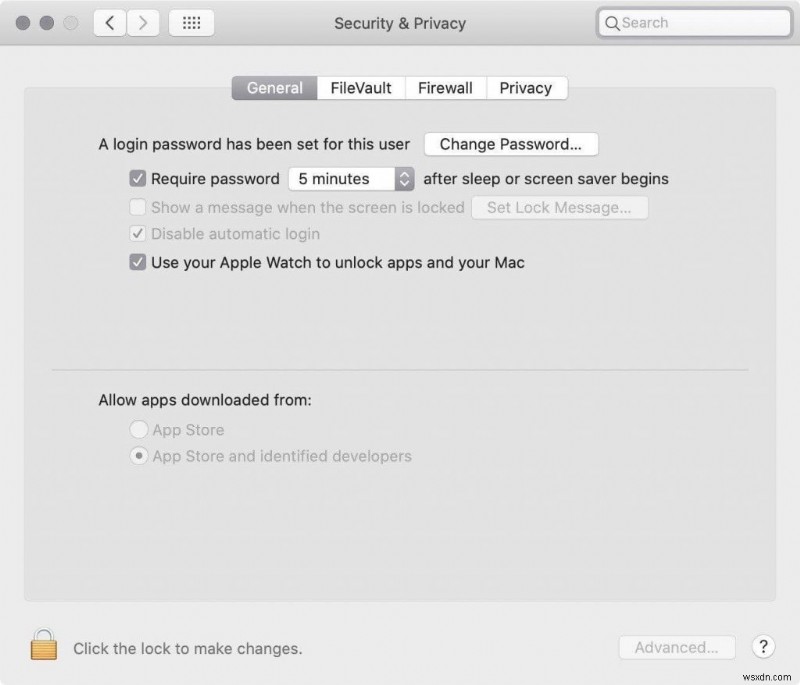
MacBook에서 게이트키퍼 설정을 관리하려면 시스템 기본 설정> 보안 및 개인 정보> 일반으로 이동하여 "다운로드한 앱 허용:" 설정을 "App Store 및 확인된 개발자"로 설정하십시오.
활성화 잠금
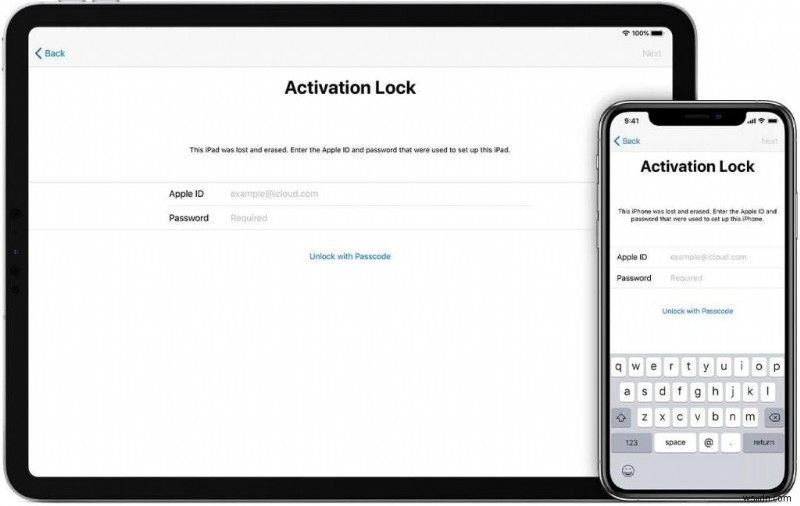
최신 MacBook 컴퓨터에는 Apple이 설계한 특수 T2 보안 칩이 탑재되어 있어 Mac의 보안을 완전히 새로운 차원으로 끌어올립니다. 이 칩의 도움으로 어떤 도둑이나 침입자도 귀하의 장치에 무단으로 액세스할 수 없으며 장치를 초기화하고 중고 장치로 재판매하려고 해도 실패합니다.
다음은 macOS Catalina에서 새로운 보안 기능을 사용하는 방법에 대한 전체 가이드입니다. Apple은 이러한 기능을 도입하여 Mac의 개인 정보 보호 및 보안을 강화하기 위해 최선을 다했습니다. 이러한 macOS Catalina 보안 기능을 최대한 활용하고 기기를 문제로부터 보호하시기 바랍니다!
